オンラインで無料ビデオ会議ができるZoomは、パソコン・スマートフォン・タブレットにZoomのアプリをダウンロードして使用します。
しかし、場合によってはZoomをインストールすることが出来ないケースもあります。
例えば、
・PCが借り物、
・会社がアプリのインストールを禁じている
・スマホ、PCの操作が苦手
などです。
結論を言うと、
Zoomは、インストールすることなく使うことが出来ます。
今回はインストールなしでZoomに接続する方法についてご紹介していきます。
Zoomのアプリ版とブラウザ版の違い
Zoomアプリをインストールして使用する場合とインストールせずにブラウザ版で使用する場合では以下になります。
| アプリ版 | ブラウザ版 | |
| 通話・チャット | 〇 | 〇 |
| 画面共有 | 〇 | 〇 |
| ログインなしで利用できるか | 〇 | ✖ |
Zoomをインストールなしで利用する場合はブラウザ版を利用することになりますが、通常の通話やチャット機能はもちろん画面共有も使えるので不便は感じないかと思います。
Zoomをインストールなしで接続する方法
主催者側が設定する方法
①ミーティングの主催者がhttps://zoom.us/profileに接続し、サインインします。
②設定からミーティングをクリックします。
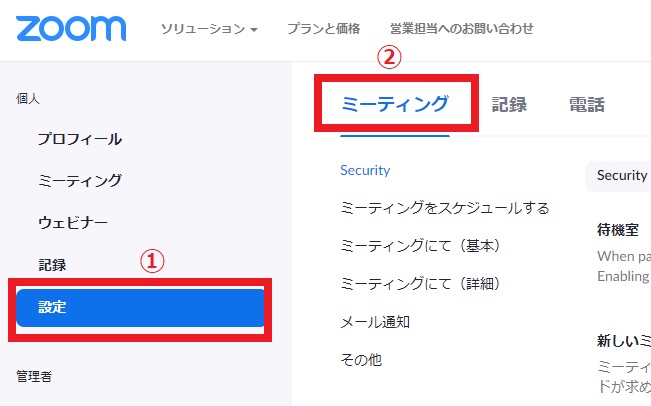
③下部にスクロールし、【「ブラウザから参加する」リンクを表示します】の項目をONにします。

④ミーティングの参加者に招待のメールを送ります。
⑤参加者はブラウザで参加のリンクをクリックします。
⑥URLを開くとポップアップが表示されるので【キャンセル】をクリックします。
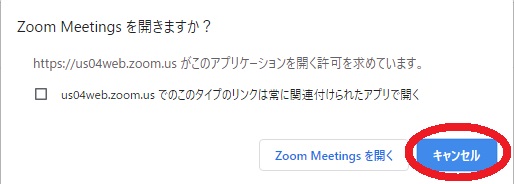
⑥「ブラウザから起動してください」をクリックします。
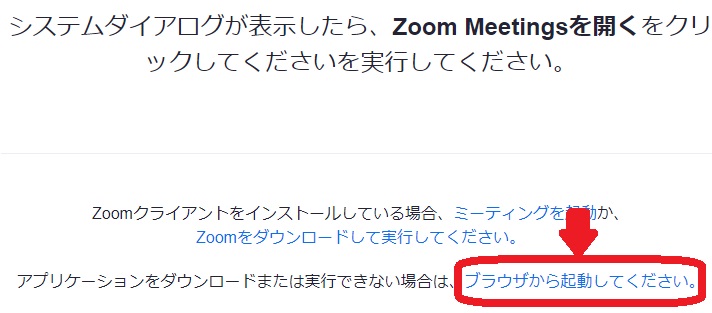
⑦ミーティング参加時の名前を入力します。
⑧コンピューターオーディオに参加するをクリックします。
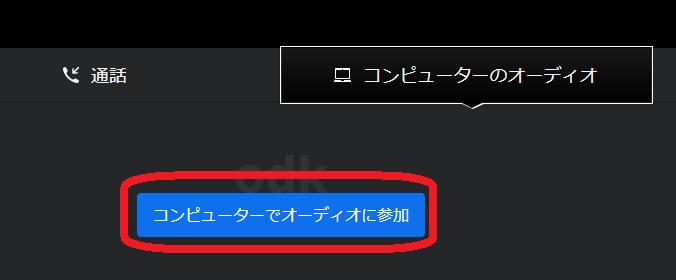
以上で完了です。
まとめ
いかがでしたでしょうか?
今回の記事ではインストールをせずにZoomを使う方法についてご紹介致しました。
Zoomは高性能なアプリなので出来ればインストールしてご利用されることをおススメしますが、インストール不要で利用できるのもZoomの魅力ですね。
 リレーション
リレーション 


